Inicio > Solución de problemas > Atascos del cortador > El cortador del Rollo de papel está atascado (Atasco del cortador 01/02)
El cortador del Rollo de papel está atascado (Atasco del cortador 01/02)
Si en la pantalla LCD aparecen los siguientes mensajes de atasco del cortador, siga los pasos siguientes:
- [Atasco en cuchilla 01]
- [Atasco en cuchilla 02]
- Desenchufe el equipo de la toma de corriente.
- Si el papel se ha cargado en la bandeja MP, retírelo.
- Extraiga la bandeja 1 (1) del equipo completamente, tal y como indica la flecha.
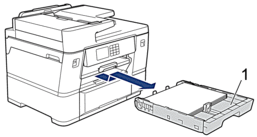
- Levante el soporte del papel (1) y, a continuación, tire de él inclinándolo hacia arriba para extraerlo completamente del equipo, tal y como indica la flecha.
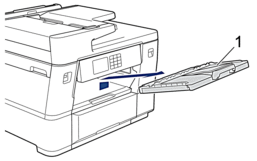
- Si la pantalla LCD indica [Atasco en cuchilla 02], haga lo siguiente:
- Abra la cubierta para el desatasco de papel B (1) situada en la parte posterior del equipo.
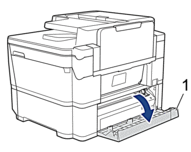
- Deslice manualmente la unidad de corte (1) hacia el extremo derecho (posición inicial) a no ser que esté ya en esa posición.
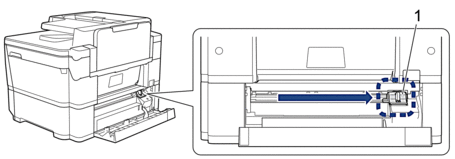
- Cierre la cubierta para el desatasco de papel B. Asegúrese de que la cubierta esté cerrada completamente.
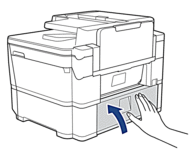
- Abra con cuidado la cubierta para el desatasco de papel A (1) situada en la parte posterior del equipo.
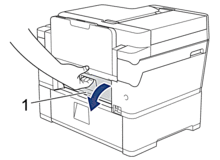
 Esta cubierta puede que parezca más pesada de lo habitual, ya que el Rollo de papel atraviesa el interior de la cubierta.
Esta cubierta puede que parezca más pesada de lo habitual, ya que el Rollo de papel atraviesa el interior de la cubierta. - Corte con cuidado el papel de forma manual, tal y como se muestra.
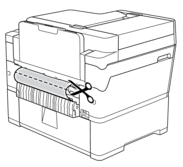
- Mantenga la cubierta para el desatasco de papel A abierta y, a continuación, vaya a la parte delantera del equipo.
- Levante la lengüeta interna (1) y extraiga lentamente el papel atascado.
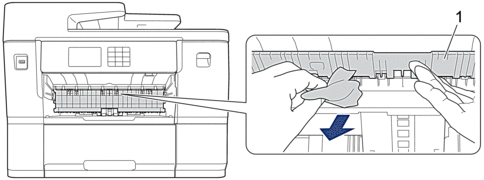
- Asegúrese de comprobar detenidamente que no queden trozos de papel en el interior (1).
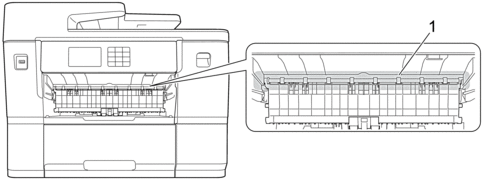
- Utilice ambas manos para levantar y colocar la cubierta del escáner (1) en su posición de apertura utilizando las hendiduras que se encuentran a ambos lados del equipo.

- Tire lentamente del papel atascado (1) para extraerlo del equipo.
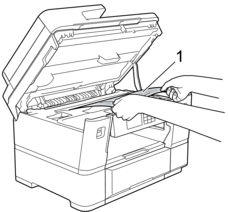
- Mueva el cabezal de impresión y, a continuación, extraiga el papel que haya podido quedar en esa zona. Asegúrese de que no queden trozos de papel en las esquinas del equipo (1) y (2).
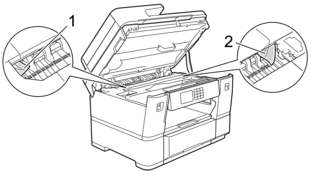
- IMPORTANTE
-
- Si el cabezal de impresión se encuentra en la esquina derecha, tal y como se muestra en la ilustración, no podrá desplazarlo. Cierre la cubierta del escáner y, a continuación, vuelva a conectar el cable de alimentación. Abra la cubierta del escáner de nuevo y, a continuación, mantenga pulsado
 hasta que el cabezal de impresión se desplace al centro. A continuación, desenchufe el equipo de la fuente de alimentación y extraiga el papel.
hasta que el cabezal de impresión se desplace al centro. A continuación, desenchufe el equipo de la fuente de alimentación y extraiga el papel. 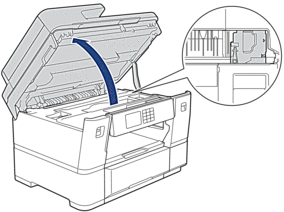
- Si el papel está atascado debajo del cabezal de impresión, desenchufe el equipo de la fuente de alimentación y mueva el cabezal para extraer el papel.
- Si se mancha la piel o la ropa de tinta, lávela inmediatamente con jabón o detergente.
- Cierre suavemente la cubierta del escáner utilizando las hendiduras ubicadas a cada lado de esta.

- Extraiga completamente la bandeja 2 del equipo, tal y como indica la flecha.

- Saque el Rollo de papel de la bandeja 2 y enrolle el papel, tal y como se muestra en la ilustración.
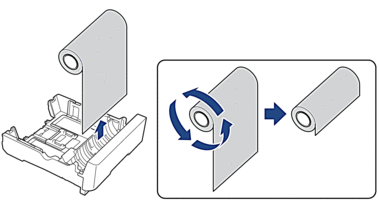
 Si el borde de alimentación está plegado, doblado o cortado en ángulo, córtelo en línea recta.
Si el borde de alimentación está plegado, doblado o cortado en ángulo, córtelo en línea recta.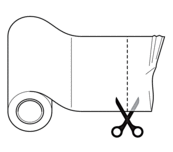
- Cargue el Rollo de papel de nuevo en la Bandeja #2.

 Información relacionada:Cargar Rollo de papel en la bandeja de papel 2
Información relacionada:Cargar Rollo de papel en la bandeja de papel 2 
- Cierre la cubierta para el desatasco de papel A situada en la parte posterior del equipo. Asegúrese de que la cubierta esté cerrada completamente.
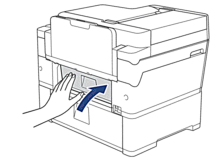
- Coloque nuevamente el soporte del papel en el equipo con firmeza. Asegúrese de que el soporte del papel encaja en los canales.
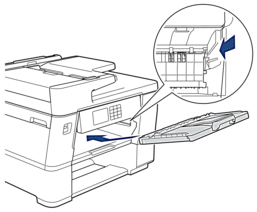
- Inserte lentamente las bandejas de papel por completo dentro del equipo.

- Vuelva a enchufar el cable de alimentación.
¿Le ha sido útil esta página?



